Windows10你“知”or“不知”的实用功能
微软正式发布Windows10至今也已经过去了很长一段时间了,对于Windows10你真的很了解么?今天我们就来说说关于Windows10的几个实用的功能,其中可能是你早已知道的或有的还不知道。
★快速搜索
在任务栏上的小娜搜索,我们可以在搜索框输入想要搜索的内容其中包括我们当前电脑内部已经安装的软件、设置、非内部电脑安装的可以搜索网页等。
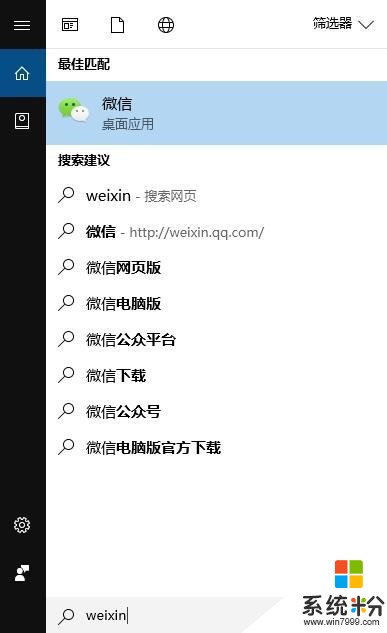
★鼠标右键点击开始菜单可以弹出很多常用功能选项.
控制面板、磁盘管理、运行、设备管理器等等
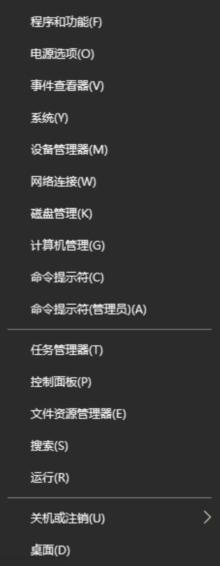
★进入开始菜单将常用应用固定到任务栏
开始菜单==》鼠标右键点击要固定到任务栏的软件==》更多==》固定到任务栏
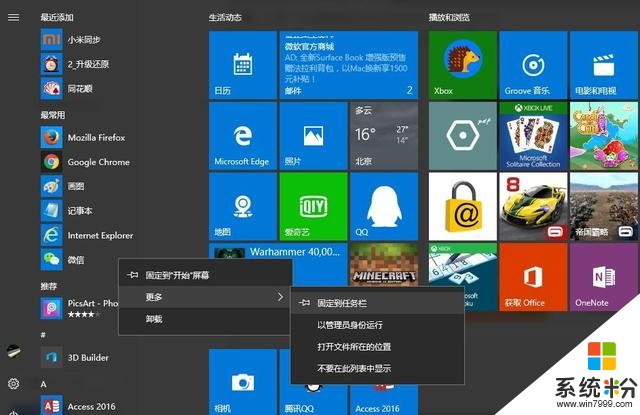
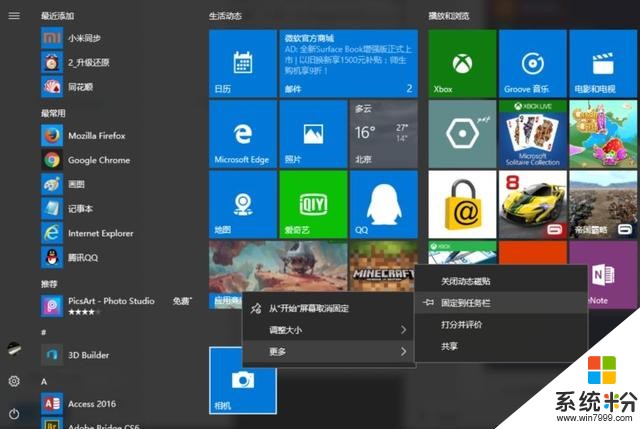
★软件卸载
开始菜单==》鼠标右键点击要卸载的软件==》卸载或更改程序==》鼠标右键点击要卸载的程序==》卸载(卸载软件有多种方式,可以到软件安装目录下找到软件本身自带卸载软件程序进行卸载,通过第三方管理软件卸载)
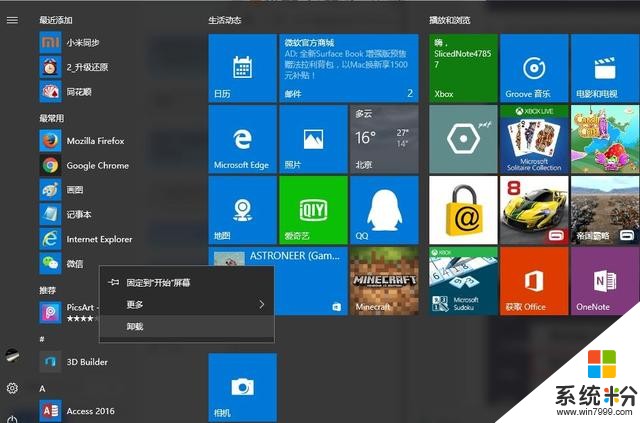
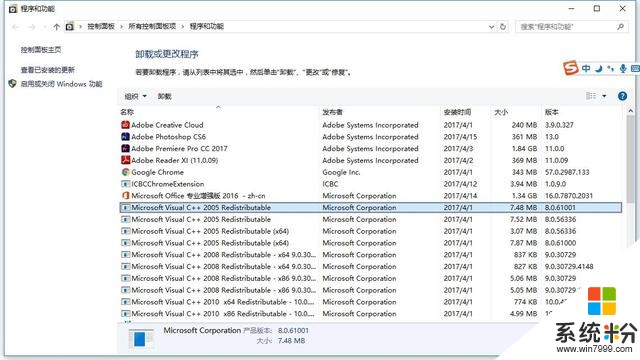
★操作中心
桌面右下角的操作中心可以实现很多快捷功能,例如切换平板模式、wifi开关、投影等等
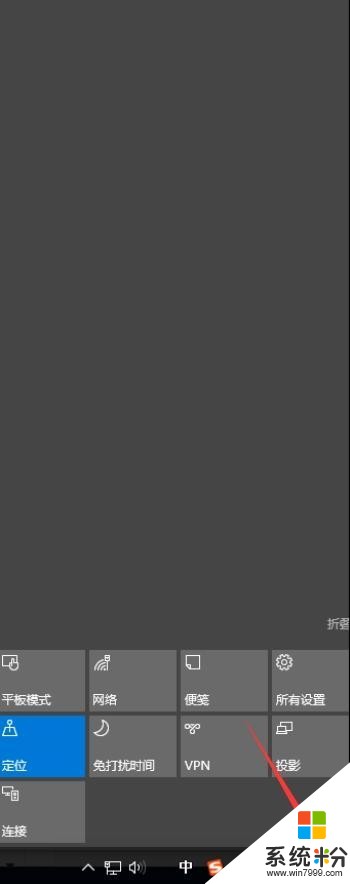
★合并任务栏按钮
当我们打开的程序软件比较多的时候会将我们任务栏占满,想要在任务栏进行其他的操作很麻烦,

此时我们可以鼠标右键点击任务栏==》设置==》合并任务栏按钮==》始终隐藏标签
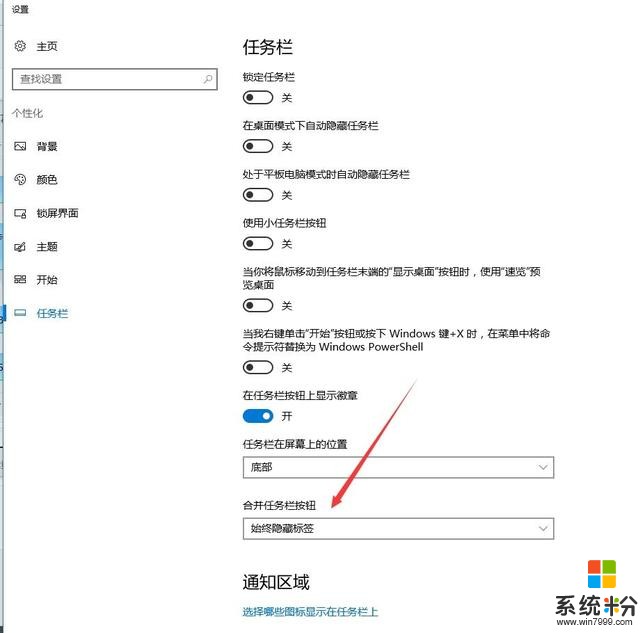
设置后效果

★虚拟桌面
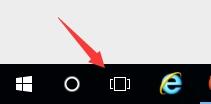
可以新建桌面放置不同软件运行,对于办公人士应该更适合

★智能窗口排列
将文件拖到边框会呈现如下图样式,可以在右侧选择一个文件同当前文件分屏显示,两个文件各占屏幕二分之一,也可将四个文件拖到桌面四个角,四个文件各占屏幕四分之一显示。
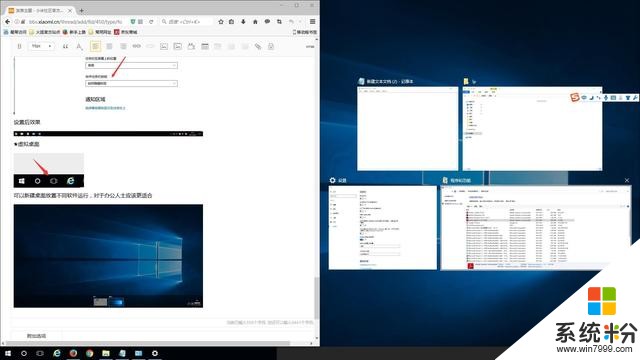
★一键录屏
windows 10一键录屏如此简单 省时又省力
如果你有更多更好的Windows10实用功能欢迎分享。









